Windows10系统之家 - 安全纯净无插件系统之家win10专业版下载安装
时间:2020-05-14 17:08:41 来源:Windows10之家 作者:huahua
win10邮箱给很多用户都带来了便利,但是也有许多的小伙伴遇到了问题,比如最近有用户反应win10邮箱可以接收邮件但却无法发送的问题,win10邮件不能发送怎么办呢?就此问题,小编整理了win10邮件发送不了的解决教程,现分享给大家吧。
win10邮件不能发送怎么办:
1、点击“开始”打开“设置”
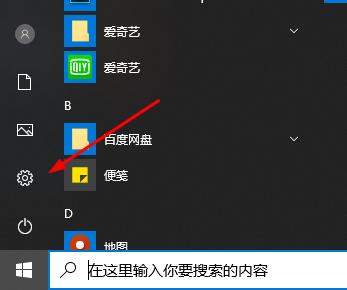
2、选择“应用”
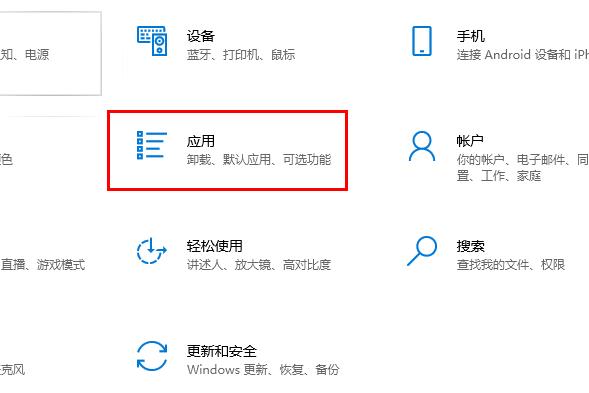
3、点击“应用和功能”
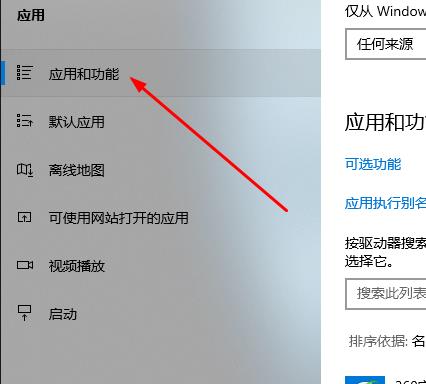
4、找到“Microsoft edge”点击“高级选项”
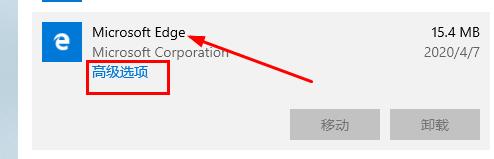
5、点击“重置”即可
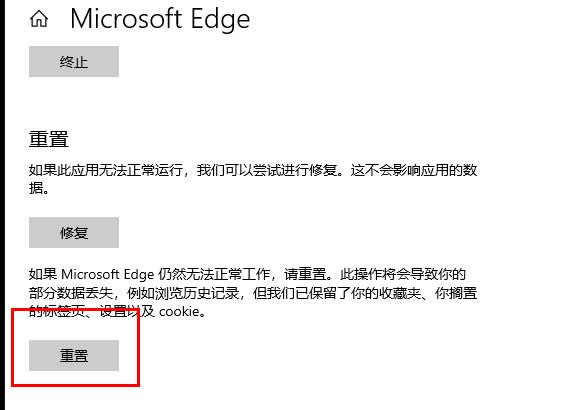
相关文章
热门教程
热门系统下载
热门资讯





























